Sådan deler du din placering hurtigt ved hjælp af meddelelser på din Apple-watch

Forsøger at beskrive, hvor du er, og hvordan du kommer til en ven eller et familiemedlem? Du kan hurtigt og nemt sende din placering til en person, når du ser en samtale mellem dig og den pågældende person i Beskeder på din Apple Watch.
Send din placering gennem Beskeder ved at åbne en sms-besked, du modtager, på dit ur eller ved at trykke på det digitale krone for at få adgang til startskærmen og trykke på ikonet "Meddelelser".

Hvis du har åbnet Beskeder fra startskærmen, skal du trykke på samtalen for den person, du vil sende din placering til.
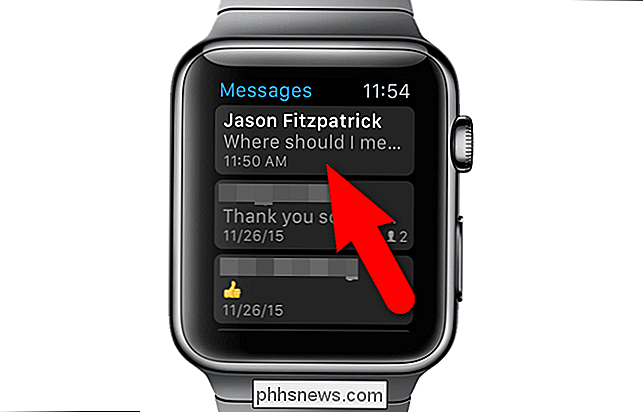
Få adgang til handlinger, der skal tages på den aktuelle samtale ved hjælp af kraftig berøring på skærmen. Tryk på og hold fingeren på skærmen ...
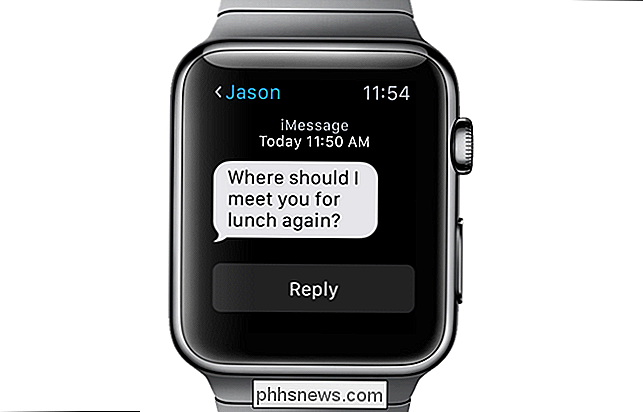
..., indtil du får vist en skærm med tre muligheder. Tryk på "Send Location".
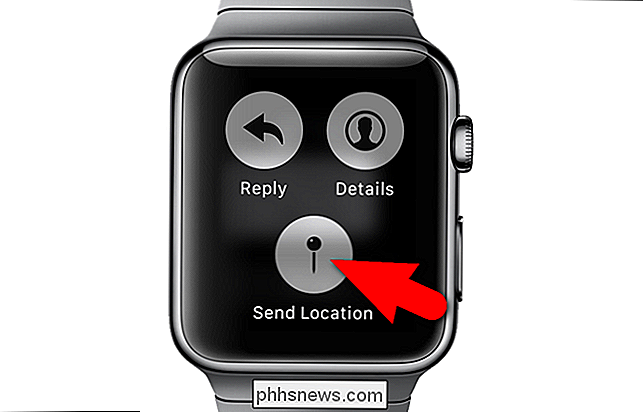
Der vises et svar fra dig, der siger "Finding ..." og "Sending ..." vises øverst på skærmen.
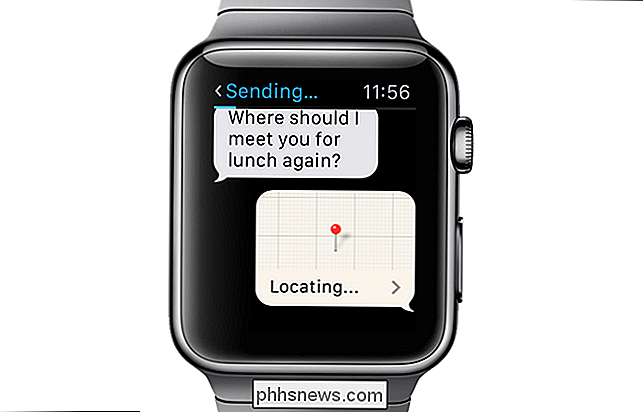
Når placeringen er sendt, vil du også se den i samtale.
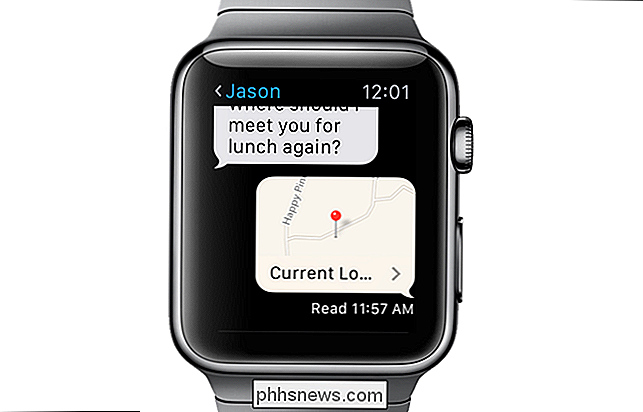
Modtageren vil se en besked, der siger, at et bestemt telefonnummer har sendt dem et sted, og at de kan se det på deres iPhone.
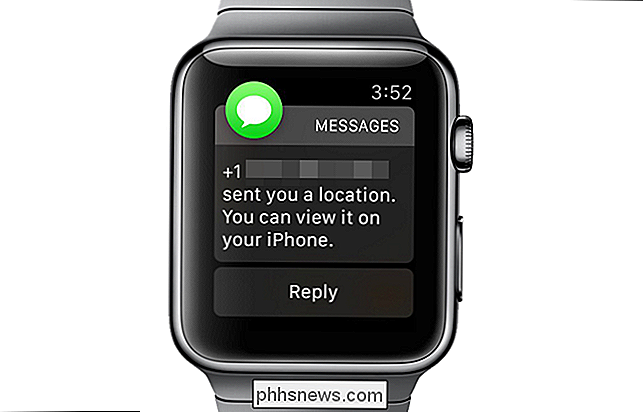
På modtagerens iPhone vises et lille kort i samtalen.
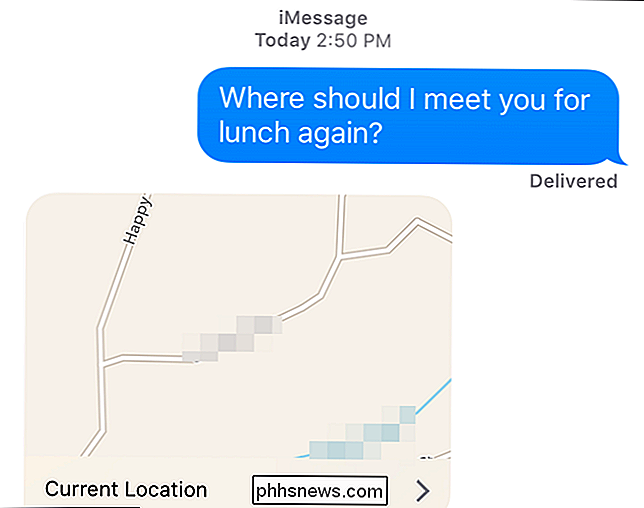
Modtageren kan derefter trykke på "Nuværende placering" for at åbne placeringen i Apple Maps-appen og få anvisninger til din placering.

Sådan vises en liste over udvidelser, der er installeret i alle dine browsere
Installation af udvidelser i webbrowsere kan give nogle meget nyttige funktioner. Men hvis du installerer mange udvidelser i flere browsere, kan du glemme, hvad du installerede i. Vi har en nem løsning, hvis du bruger Chrome, Firefox og / eller Internet Explorer. RELATED: Sådan nulstilles din webbrowser til dens standardindstillinger BrowserAddonsView er et gratis værktøj fra Nirsoft, der lister detaljerne af alle tilføjelser, udvidelser og plug-ins installeret i Chrome, Firefox og Internet Explorer (IE).

Sådan bryder du op med Facebook permanent (eller har bare en prøveafsendelse)
Facebook. Folk elsker enten det, modvilligt accepterer det, hader det, eller de har bedre ting at gøre, men nogle gange er et dårligt forhold bare det, og du skal bryde op. Sådan gør du det forsigtigt, eller bare overhovedet. Sociale netværk er blevet et nødvendigt onde. Ligesom mobiltelefoner kan vi bare ikke klare dem, men der er alle slags ting, vi ikke har overvejet om deres virkning på mennesker.



